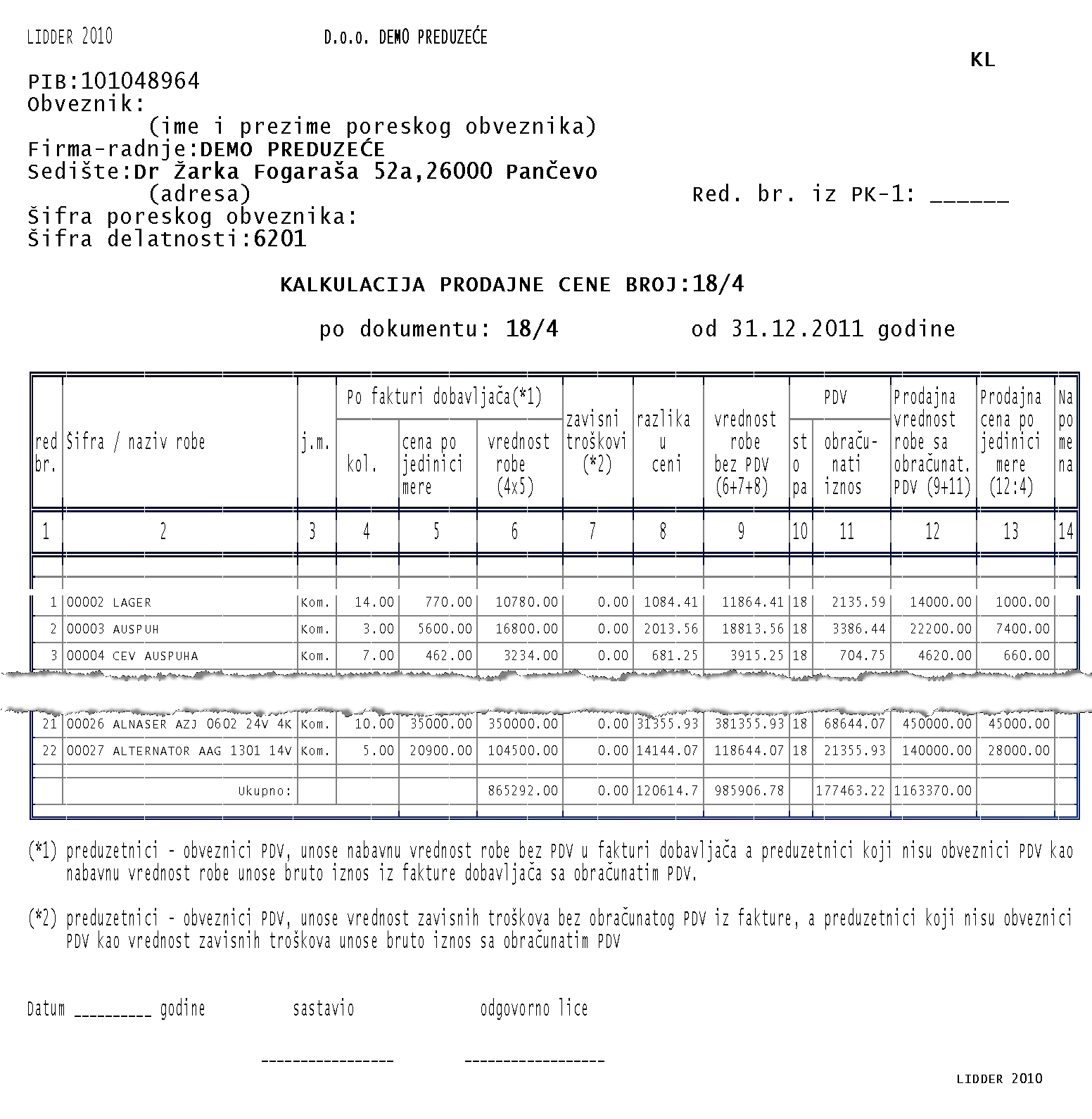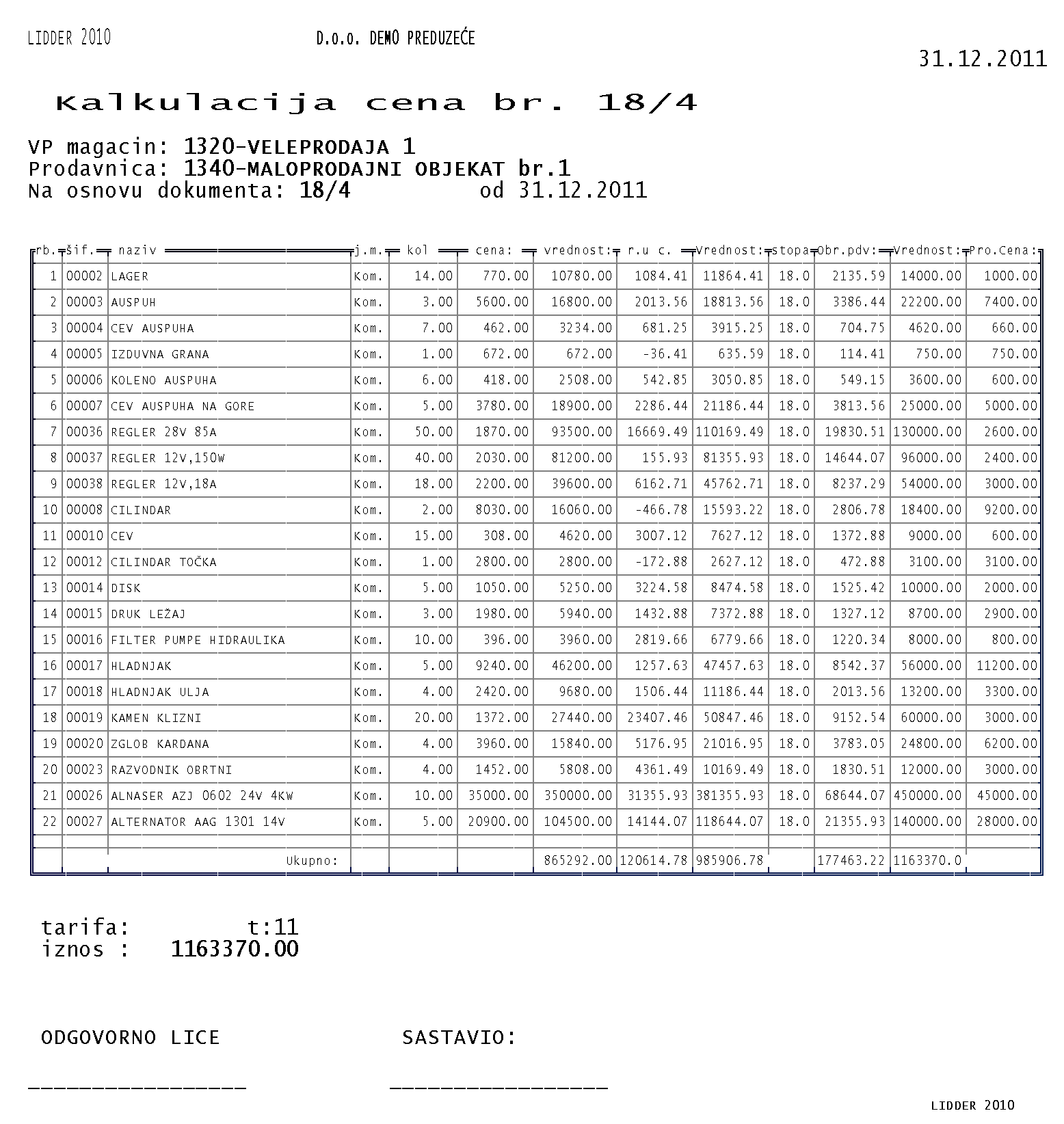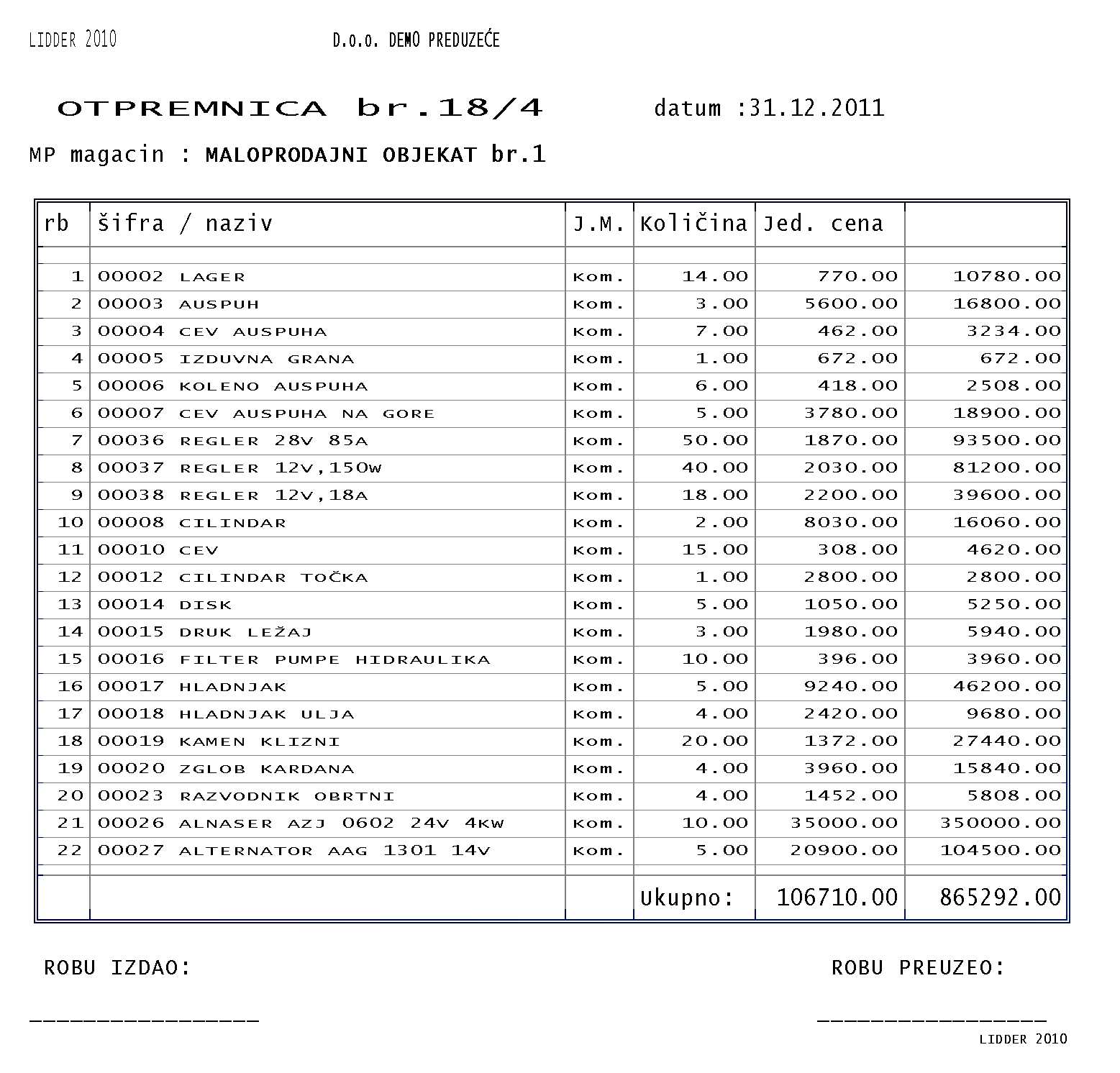Klikni ovde za pomoć kod unosa
ULAZ U MALOPRODAJU
Ulaz u maloprodaju, odnosno izrada maloprodajne kalkulacije je uvek bio delikatan posao i za onoga ko kreira prodajne cene i za operatera koji to unosi. o zalihama, ceni, obimu prodaje, zaradi koje Lidder na više načina servira, mogu olakšati i unaprediti taj posao.
Pošto odabereš opciju NOVI POSLOVI / MALOPRODAJA / ULAZ U MP dobijaš mogućnost prebacivanja robe iz magacina u prodavnicu, direktan ulaz od dobavljača i povrat. Prilikom ulaska u kalkulaciju, Lidder postavlja pitanje "?" koje nam omogućava da napravimo storno zaduženja maloprodajnog objekta, tj. da vratimo robu dobavljaču ili u naš VP magacin. Pitanje "Direktan ulaz u MP (bez VP kalkulacije)?" daje nam mogućnost da maloprodajna roba može biti uneta iz naše veleprodaje ili direktno od dobavljača. Ako se kao konto prodavnice, umesto 1340, unese 9120, Lidder će sam za VP magacin ponuditi 9600, što predstavlja mogućnost maloprodaje vlastitih proizvoda.
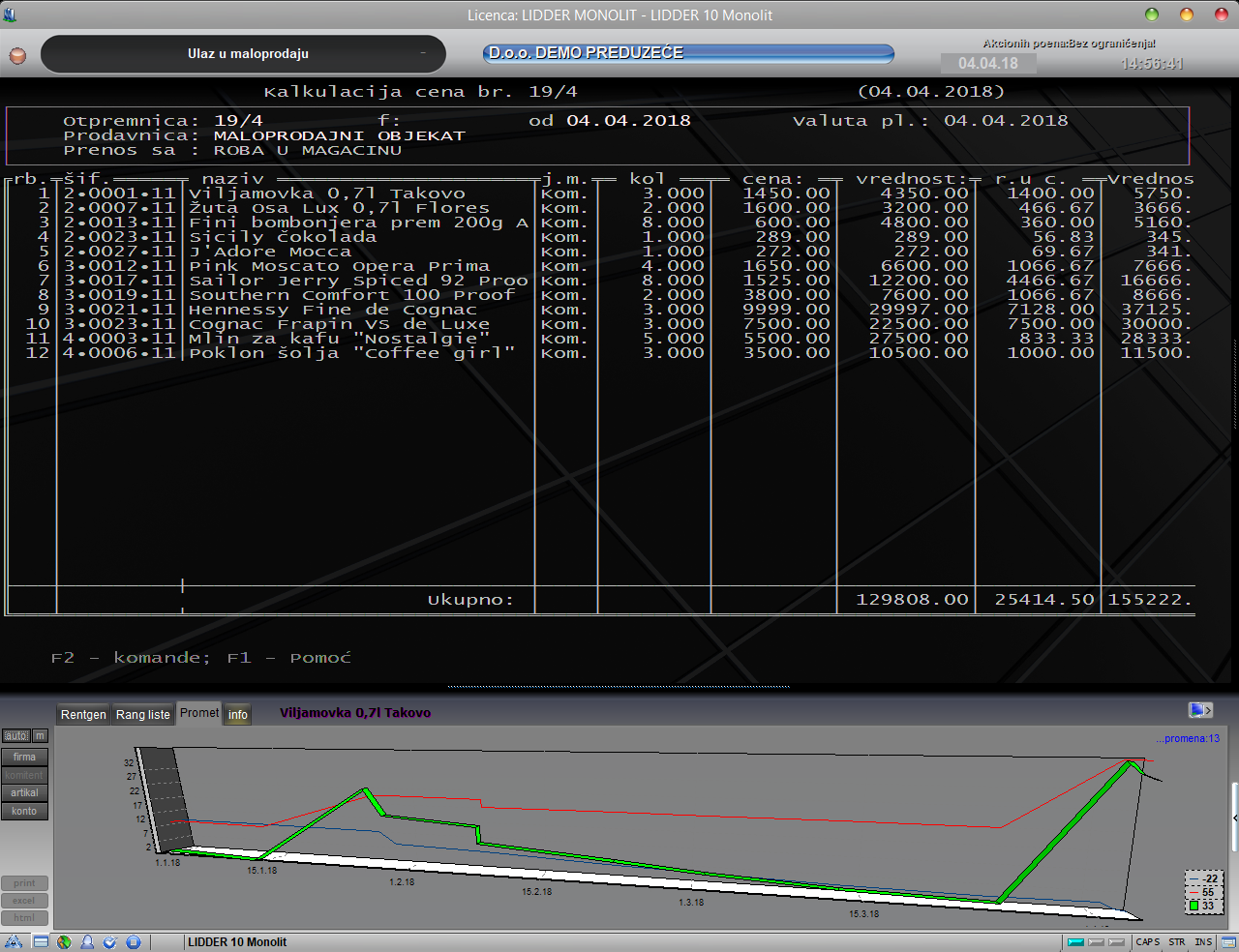
Dijagram toka odabira vrste maloprodajne kalkulacije:
Ovaj dijagram prikazuje sve mogućnosti (koje su obeležene sa A-H na dijagramu) i tok odabira vrste maloprodajne kalkulacije, i to u zavisnosti od toga da li su uključene ili isključene odgovarajuće opcije (svaka opcija je prikazana kružićem druge boje). Do opcija dolaziš iz menija SERVIS / OPCIJE.
Dijagram:

Legenda:
 Predstavlja putanju ukoliko je opcija
Predstavlja putanju ukoliko je opcija  isključena.
isključena.
 Predstavlja putanju ukoliko je opcija
Predstavlja putanju ukoliko je opcija  uključena.
uključena.
 Predstavlja blokove (pitanja i polja za unose) koji se uvek pojavljuju, nezavisno od podešavanja opcija. Naravno, ukoliko nije uključena odgovarajuća opcija za prikaz bloka koji se nalazi na mestu grananja, onda se automatski kompletna potvrdna grana ukida zajedno sa svim njenim blokovima, bez obzira koje su boje.
Predstavlja blokove (pitanja i polja za unose) koji se uvek pojavljuju, nezavisno od podešavanja opcija. Naravno, ukoliko nije uključena odgovarajuća opcija za prikaz bloka koji se nalazi na mestu grananja, onda se automatski kompletna potvrdna grana ukida zajedno sa svim njenim blokovima, bez obzira koje su boje.
Nakon odgovora na pitanja i unosa podataka redosledom koji je prikazan na gornjoj šemi, praktično je odabran jedan od sledećih poslova:
A. Povrat direktno primljene robe iz maloprodaje - Ovaj tok odabira omogućava da se izvrši vraćanje robe iz maloprodaje direktno dobavljaču. Potrebno je uključiti opciju "Pitanje o/rad sa direktnim ulazima u MP". Počinješ tako što u opciji Ulaz u MP na pitanja "Povrat?" i "Direktan ulaz u MP (bez VP kalkulacije)?" odgovoriš potvrdno. Potom se traži unos analitičkog konta na kome se vodi stanje prodavnice, a to je najčešće "1340" za robu. Ako probate da unesete konto "9120"- sopstveni proizvodi u maloprodaji, program će prijaviti poruku "Ne možeš raditi direktan ulaz u MP na pogonskom...". Potom se traži unos šifre dobavljača, kome se vraća roba. Zatim će Lidder u zavisnosti od stanja opcije "Dozvoljeno korišćenje osnovnih mesta troška/prihoda" da traži da se unese odgovarajuće mesto troška. Ako je uključena opcija "Pitanje o promeni datuma pre svakog dokumenta" Lidder će u nastavku pitati za unos novog datuma, a to je datum koji će nositi povratnica koju unosiš i pod tim datumom će biti proknjižena. U polje "Datum otpremnice" unosi se datum otpremnice na koju se poziva povratnica, odnosno to je datum sa otpremnice od dobavljača po kojoj je roba stigla u prodavnicu. Potom se unosi broj te otpremnice. A u zavisnosti od opcije "Praćenje rada komercijaliste" Lidder će tražiti da se unese i komercijalista zadužen za tu isporuku.
Povrat kalkulacije bez prava na korišćenje PDV-a: Da bi se, knjigovodstveno, korektno proknjižio povrat dobavljaču robe iz maloprodaje, po kalkulaciji označenoj komandom H – bez prava na korišćenje PDV-a, potrebno je pre unosa povrata izvršiti preknjižavanje stavki dobavljača za nefakturisanu robu i razgraničenja prenetog PDV-a. To se obavlja u pregledu MP kalkulacije komandom K.
B. Povrat dobavljaču finansijskog zaduženja primljene robe iz maloprodaje - Ovaj tok odabira omogućava da se izvrši vraćanje robe iz finansijski vođene maloprodaje direktno dobavljaču. Potrebno je uključiti opcije "Pitanje o/rad sa direktnim ulazima u MP" i "Finansijsko zaduženje/razduženje maloprodaje". Nastavak unosa je identičan kao pod opcijom A "Povrat direktno primljene robe iz maloprodaje".
C. Povrat primljene robe iz maloprodaje u veleprodaju - Ovaj tok odabira omogućava da se izvrši vraćanje robe iz maloprodaje u sopstveni veleprodajni magacin. Počinješ tako što u opciji Ulaz u MP na pitanje "Povrat?" odgovoriš potvrdno. Ako nije isključena opcija "Pitanje o/rad sa direktnim ulazima u MP" na pitanje "Direktan ulaz u MP (bez VP kalkulacije)?" moraš odgovoriti odrično. Potom se traži unos analitičkog konta na kome se vodi stanje prodavnice, a to su najčešće "1340" za robu i "9120"- sopstveni proizvodi. Zatim se traži unos veleprodajnog magacina. Naravno, tu treba obratiti pažnju da ako je maloprodajni konto na klasi 1 (1340) da i veleprodajni magacin bude na klasi 1 (1320), odnosno ako je maloprodajni konto na klasi 9 (9120) da i veleprodajni magacin bude na klasi 9 (9600), tj. magacin gotovih proizvoda. Nastavak unosa je identičan kao pod opcijom A "Povrat direktno primljene robe iz maloprodaje".
D. Povrat finansijskog zaduženja primljene robe iz maloprodaje u veleprodaju - Ovaj tok odabira omogućava da se izvrši vraćanje robe iz maloprodaje u sopstveni veleprodajni magacin. Nastavak unosa je identičan kao pod opcijom C "Povrat primljene robe iz maloprodaje u veleprodaju".
E. Ulazna kalkulacija robe u maloprodaju direktno od dobavljača - Ovaj tok odabira omogućava da se izvrši prijem robe u maloprodajni objekat direktno od dobavljača. Potrebno je uključiti opciju "Pitanje o/rad sa direktnim ulazima u MP". Počinješ tako što u opciji Ulaz u MP na pitanja "Povrat?" odgovoriš odrično a na pitanje "Direktan ulaz u MP (bez VP kalkulacije)?" odgovoriš potvrdno. Potom se traži unos analitičkog konta na kome se vodi stanje prodavnice, a to je najčešće "1340" za robu. Ako probate da unesete konto "9120"- sopstveni proizvodi u maloprodaji, program će prijaviti poruku "Ne možeš raditi direktan ulaz u MP na pogonskom...". Potom se traži unos šifre dobavljača od kog je stigla roba. Nastavak unosa je identičan kao pod opcijom A "Povrat direktno primljene robe iz maloprodaje".
F. Ulazna kalkulacija robe direktno od dobavljača sa finansijskim zaduženjem maloprodajnog objekta - Ovaj tok odabira omogućava da se izvrši prijem robe u maloprodajni objekat direktno od dobavljača ali sa finansijskim zaduženjem maloprodaje. Potrebno je uključiti opcije "Pitanje o/rad sa direktnim ulazima u MP", "Dozvoljeno korišćenje osnovnih mesta troška/prihoda" i "Finansijsko zaduženje/razduženje maloprodaje". Počinješ tako što u opciji Ulaz u MP na pitanja "Povrat?" odgovoriš odrično a na pitanje "Direktan ulaz u MP (bez VP kalkulacije)?" odgovoriš potvrdno. Ako izbor dobavljača obaviš držeći pritisnut "shift" dobićeš pitanje za unos finansijskog konta prodavnice. To je bitno samo ako tu prodavnicu vodiš na drugom kontu od zadatog u listi kontiranja prodaje “Magacin MP po tarifama (fin.)”. Nastavak unosa je identičan kao pod opcijom E Ulazna kalkulacija robe u maloprodaju direktno od dobavljača.
G. Ulazna kalkulacija robe u maloprodaju iz sopstvenog veleprodajnog magacina - Ovaj tok odabira omogućava da se izvrši prijem robe u maloprodajni objekat iz svog veleprodajnog magacina. Počinješ tako što u opciji Ulaz u MP na pitanja "Povrat?" odgovoriš odrično. Ako nije isključena opcija "Pitanje o/rad sa direktnim ulazima u MP" na pitanje "Direktan ulaz u MP (bez VP kalkulacije)?" moraš odgovoriti odrično. Potom se traži unos analitičkog konta na kome se vodi stanje prodavnice, a to je najčešće "1340" za robu ili "9120"- sopstveni proizvodi. Potom se traži unos konta veleprodajnog magacina. Nastavak unosa je identičan kao pod opcijom E Ulazna kalkulacija robe u maloprodaju direktno od dobavljača.
H. Ulazna kalkulacija robe u maloprodaju iz sopstvenog veleprodajnog magacina sa finansijskim zaduženjem maloprodaje - Ovaj tok odabira omogućava da se izvrši prijem robe u maloprodajni objekat iz svog veleprodajnog magacina ali sa finansijskim zaduženjem maloprodaje. Potrebno je uključiti opciju "Finansijsko zaduženje/razduženje maloprodaje". Počinješ tako što u opciji Ulaz u MP na pitanja "Povrat?" odgovoriš odrično. Ako nije isključena opcija "Pitanje o/rad sa direktnim ulazima u MP" na pitanje "Direktan ulaz u MP (bez VP kalkulacije)?" moraš odgovoriti odrično. Potom se traži unos analitičkog konta sa šifarnikom robe, a to je najčešće "1340" za robu ili "9120"- sopstveni proizvodi. Potom se traži unos konta veleprodajnog magacina. Ako izbor konta veleprodajnog magacina obaviš držeći pritisnut "shift" dobićeš pitanje za unos finansijskog konta prodavnice. To je bitno samo ako tu prodavnicu vodiš na drugom kontu od zadatog u listi kontiranja prodaje “Magacin MP po tarifama (fin.)”. Nastavak unosa je identičan kao pod opcijom E Ulazna kalkulacija robe u maloprodaju direktno od dobavljača.
Primer izrade direktnog ulaza u MP sa ulazne fakture dobavljača

Fakture dobavljača se razlikuju samo formom, ali je vrsta podataka svuda ista, zato što je dobar deo podataka propisan Zakonom. Ovim primerom želimo da pokažemo koji su to bitni podaci na fakturi i gde je njihovo mesto u formiranju standardne maloprodajne kalkulacije - direktnog ulaza u MP.
Unos kalkulacije se započinje pitanjem "Povrat?", a pošto pred sobom imamo fakturu/otpremnicu dobavljača koja je tek stigla na ovo pitanje odgovorićemo odrično, odnosno NE. Sledeće pitanje koje Lidder postavlja je "Direktan ulaz u MP (bez VP kalkulacije)?", a odgovor na ovo pitanje je potvrdan, odnosno DA, iz razloga što robu sa fakture/otpremnice dobavljača stavljamo direktno u maloprodaju, a ne preko veleprodaje. Sledeće pitanje koje će Lidder da postavi zavisi od stanja opcije "Finansijsko zaduženje/razduženje maloprodaje", ako je ona uključena vrši se finansijsko zaduživanje maloprodaje, a pitanje će glasiti "Konto sa šifarnikom artikala:", a ako nije uključena onda se vrši robno zaduženje a pitanje će da glasi "Radiš ulaz robe na prodavnicu:". U oba slučaja moraš uneti konto na kome vodiš stanje maloprodajnog objekta. U većini slučajeva to je konto "1340". Pošto je konto unet dolazi na red šifra dobavljača. Da bi znao šifru kog dobavljača moraš uneti, prvo moraš znati ime dobavljača. Ono se nalazi najčešće pri vrhu fakture i obično je lako uočljivo. U našem slučaju to je na slici region pod brojem 1 - "AUTO GILE". Jedan od načina da u Lidderu nađeš šifru dobavljača je da u polju za unos šifre, u kome se nalaze zvezdice, pritisneš taster enter, a zatim, kad dobiješ spisak komitenata, pritisneš taster "T" i ukucaš prvih par slova koliko je obično dovoljno. Ne moraš kucati baš prva slova: Lidder će naći prvog odgovarajućeg i pozicionirati se na njemu, a ti možeš da potražiš sledečeg koji odgovara tom delu naziva koji si uneo tasterom "O" ili da enterom potvrdiš da je to taj dobavljač. Za dodatne informacije o drugim, mnogobrojnim načinima rada u izboru šifara pročitaj Pomoć kod unosa šifara.
Kad je firma nađena na spisku pritisne se enter i Lidder automatski prebacuje njenu šifru u polje za unos. U nastavku, ako je uključena opcija "Dozvoljeno korišćenje osnovnih mesta troška/prihoda", Lidder će te pitati da uneseš mesto troška maloprodajnog objekta. Ako šifru ne znaš napamet nalazi se lako, isto kao i šifra dobavljača. Od stanja opcije "Pitanje o promeni datuma pre svakog dokumenta" zavisi da li će te Lidder pitati "Unesi novi datum:". Ako dobiješ to pitanje onda je u njega najbolje uneti datum dokumenta koji knjižiš, datum fakture/otpremnice. To je u našem primeru region pod brojem 3 - 28.11.2007. U polje ":" se unosi broj dana sa fakture kao što je u našem primeru region 4 - 30 dana. Na pitanje "Datum otpremnice:" odgovoriti datumom dokumenta, fakture/otpremnice, koji se knjiži. U našem primeru to je podatak iz regiona 3 - 28.11.2007. A u polje ":" uneti originalni broj dokumenta, u našem primeru to je podatak iz regiona 2 - 268/0. U nastavku, Lidder eventualno postavlja pitanja o mestu posla i o komercijalisti što zavisi od stanja odgovarajućih opcija i nakon toga automatski prelaziš u režim za unos stavki maloprodajne kalkulacije.
Primer unosa stavki u MP kalkulaciju kod prenosa iz VP magacina
Kada na pitanje o direktnom ulazu u MP odgovoriš negativno, Lidder će te pitati za magacin veleprodaje, pa zatim i maloprodaje, te i za oznaku otpremnice i nakon toga se nalaziš u unosu stavki dokumenta.
Prvo što treba uraditi je pritisnuti ENTER da bi se ušlo u mod za unos podataka. Tog trenutka se otvara polje u koje se unosi šifra artikla. Polje je ispunjeno zvezdicama što omogućava da ako znaš napamet šifru artikla da je odmah i otkucaš, a ako ne znaš da ponovnim pritiskom na ENTER uđeš u izbor artikala i tu lako pronađeš traženi artikal preko njegovog naziva (za lakše snalaženje u izboru artikala pročitaj Pomoć kod unosa šifara). Naravno, artikal možeš uneti koristeći njegov bar kod uz upotrebu bar kod čitača. Da bi upotrebljavao bar kod moraš uključiti opciju "Šifre artikala se prikazuju sa alternativnim bar kodom" i da u osobinama konta uključiš "Korišćenje alt.bar koda". Kod izbora artikla moraš obratiti pažnju (mada ćete i Lidder upozoriti) da ako radiš ukalkulisavanje robe iz veleprodaje, da ona u veleprodaji mora imati na stanju potrebnu količinu. U suprotnom, nećeš moći da uneseš taj stav. Ne možeš preneti iz veleprodaje ono čega tamo nema. Kad si uneo šifru artikla Lidder ti tog trenutka, u gornjem delu ekrana, prikaže listu stanja tog artikla grupisanu po stanju svake nabavke pojedinačno. Ovo je izuzetno koristan stil rada Liddera jer omogućava više stvari: ti biraš sa koje nabavke prebacuješ robu što je naročito važno ako roba ima ograničen rok trajanja, drugo, izlaz se obračunava po tačnoj a ne prosečnoj ceni, tako da su svi statistički izveštaji o prihodu, razlici u ceni i dr. tačni. Sledeće što dobiješ je polje "Unesi količinu:" u koje uneseš količinu tog artikla koju prebacuješ iz veleprodaje u maloprodaju. Po unosu količine na red dolazi maloprodajna marža. Lidder postavlja polje " (%):" u koje unosiš procenat za koji će biti uvećana nabavna cena. Potom Lidder u polju "Unesi maloprodajnu cenu (xxx)" (gde je xxx prodajna cena artikla) traži od tebe da potvrdiš izračunatu i ponuđenu cenu ili da uneseš novu, nezavisno od zadate marže.
Sada je uneta jedna stavka kalkulacije, a za unos sledeće ponovo pritisneš ENTER. Ako nisi u modu za unos (a to znaš po tome što nemaš označeno ni jedno polje za unos podataka) i Lidder ti nije postavio neko pitanje, tada možeš da koristiš komande kod unosa MP kalkulacije.
Ako želiš da saznaš nešto više o FINANSIJSKOJ MALOPRODAJI sledi link: FINANSIJSKA MALOPRODAJA.
Štampa MP kalkulacije
Štampanje obrasca MP kalkulacije je specifično po tome što je iz jednog dokumenta moguće štampati četiri, po formi različita, a zapravo ista dokumenta. Po zadavanju standardne komande za štampu, P, Lidder ti daje izbor, odakle možeš odabrati oblike kalkulacije koje opisujemo u nastavku:
OBRAZAC KL
Obrazac KL je ustvari maloprodajna kalkulacija za preduzetnike i STRove koji vode prosto knjigovodstvo, formirana na osnovu fakture dobavljača, i ona je dokument na osnovu koga se sme pustiti roba u promet u maloprodajnom objektu.
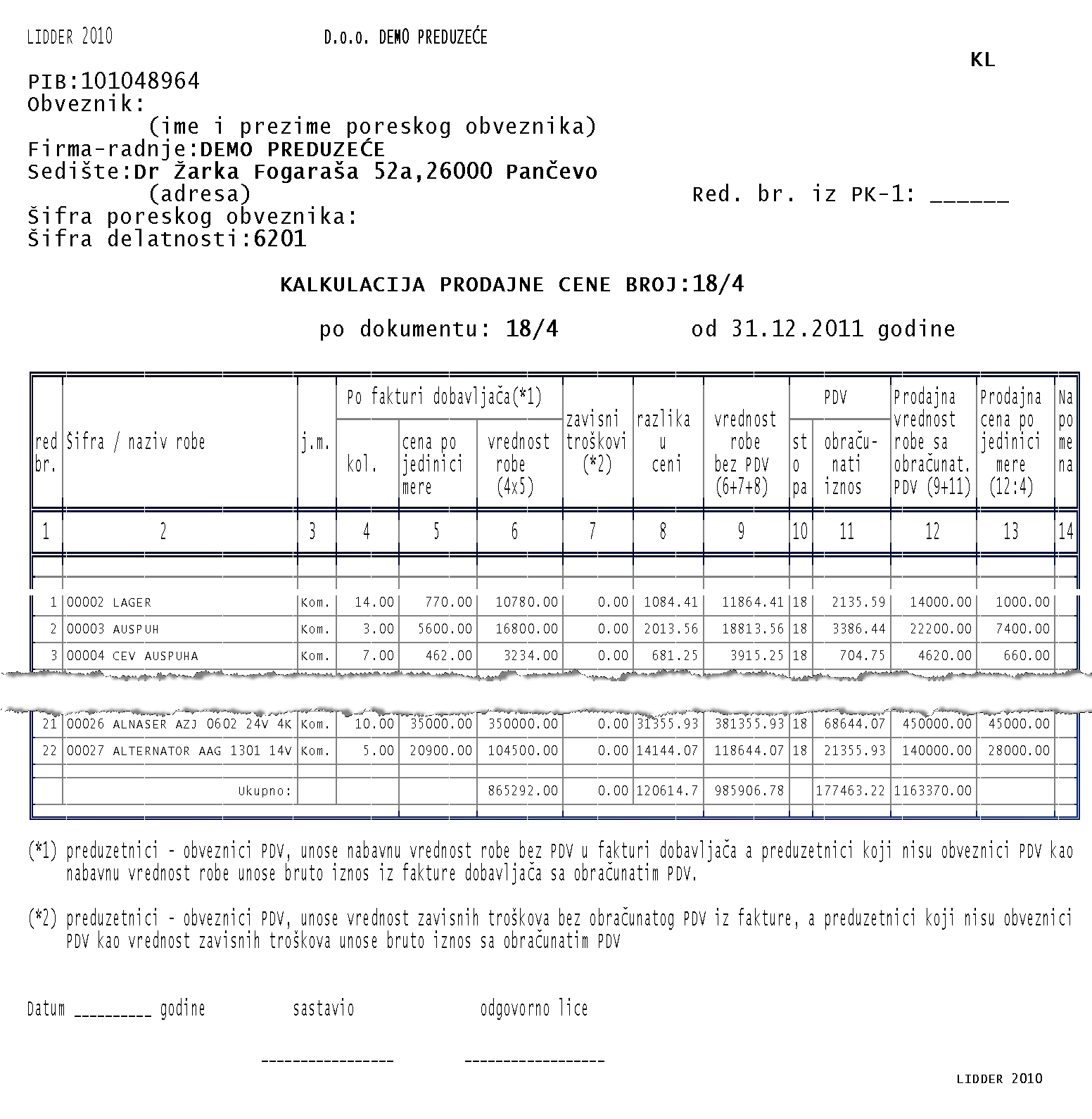
Ovaj obrazac je jednak kalkulaciji maloprodajnih cena robe za privredne subjekte koji svoje poslovanje vode po sistemu dvojnog knjigovodstva. Razlika u samim dokumentima je što se ovde daju, u zaglavlju, podaci o dobavljaču, a u stavkama je nabavna cena zapravo cena sa fakture/otpremnice dobavljača. I sve što važi za obrazac KALKULACIJA važi i za ovaj obrazac.
KALKULACIJA CENA
Štampanje obrasca kalkulacije cena za prodavnicu.
Kalkulacija cena je dokument koji se formira na osnovu otpremnice prodavnici iz veleprodajnog magacina ili otpremnice dobavljača. To je dokumenat koji se izdaje uz robu i daje prodavcu u prodavnici.
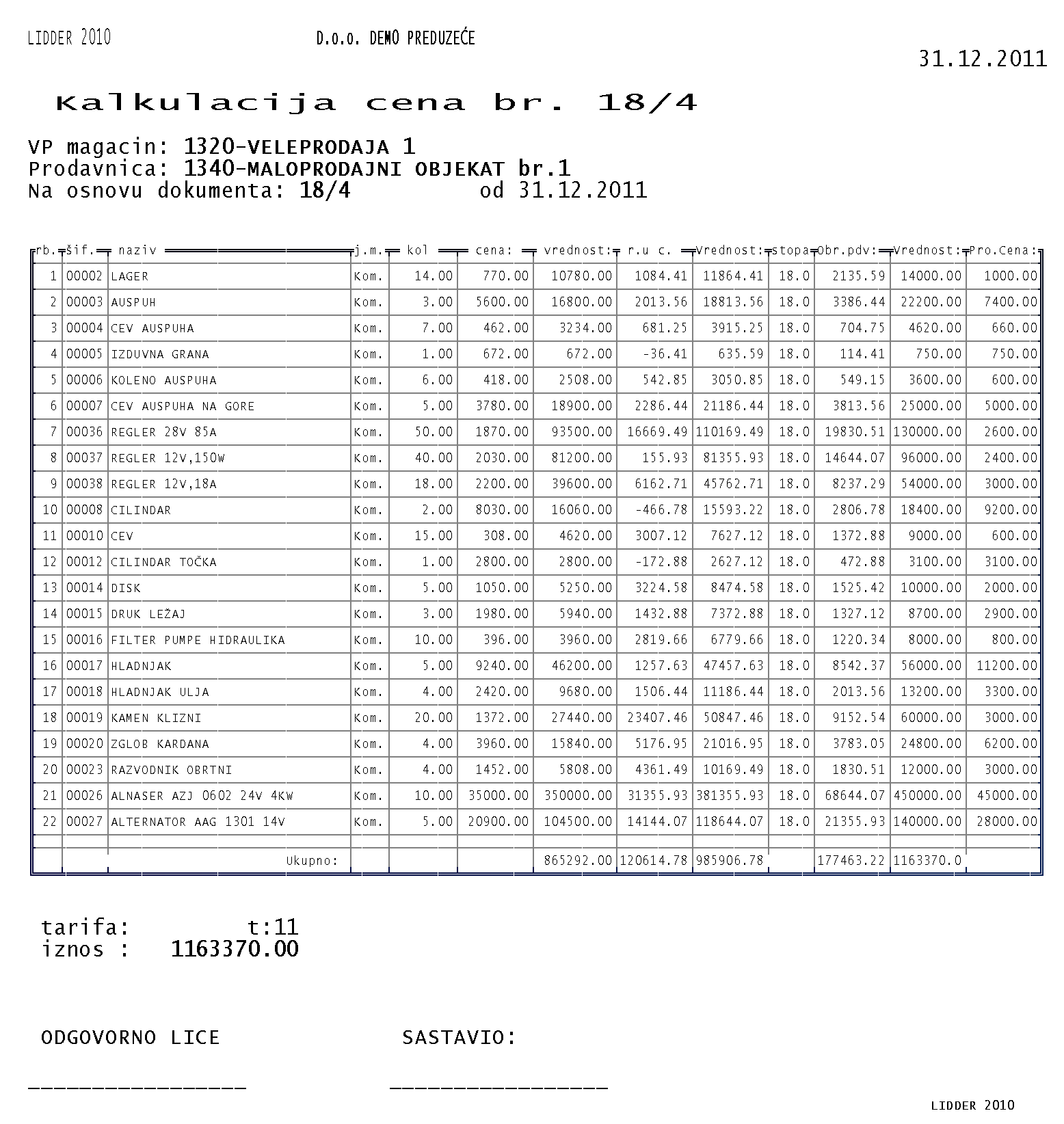
OTPREMNICA
Štampanje obrasca otpremnice prodavnici, zbog prevoza robe do maloprodajnog objekta.
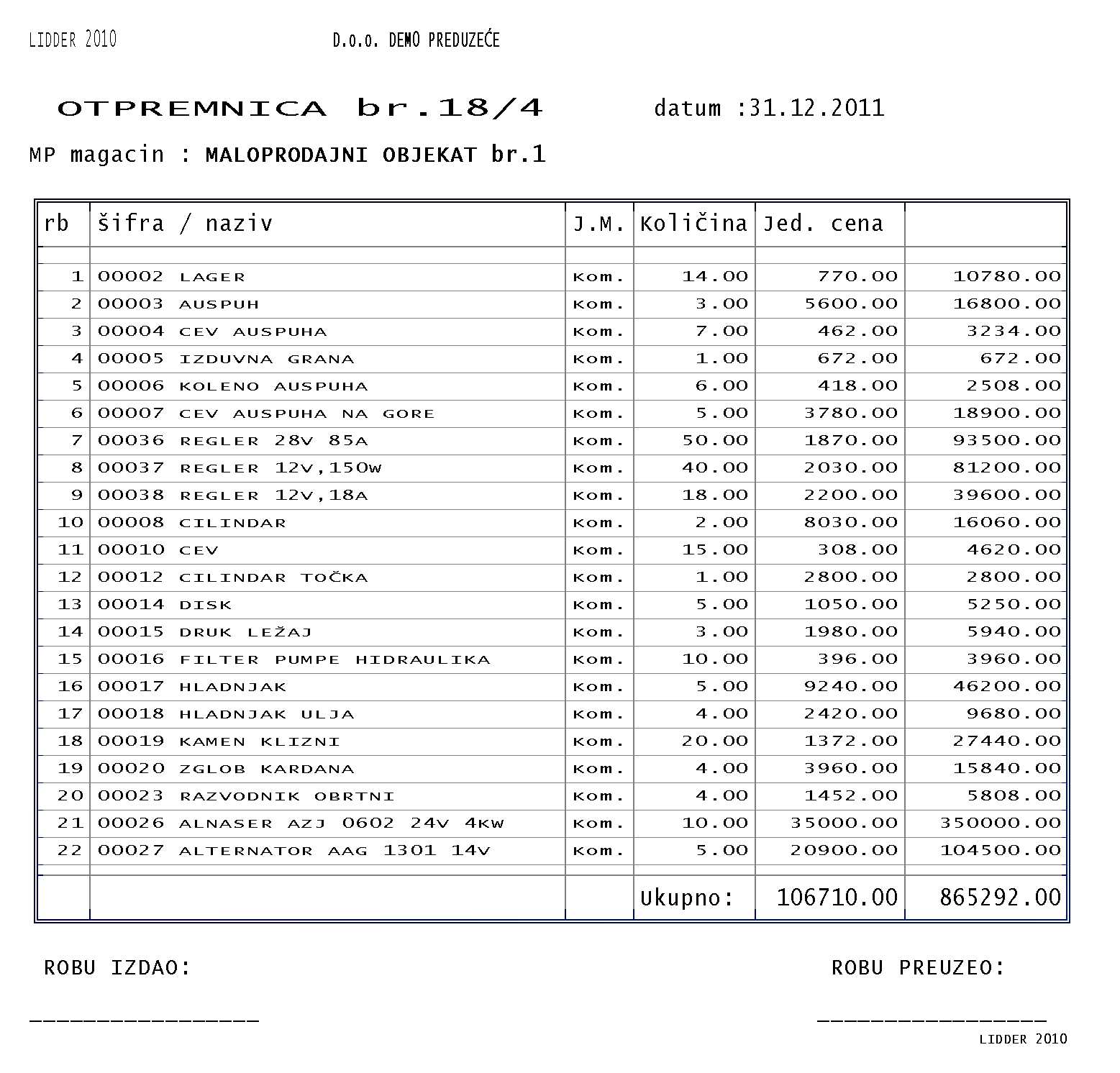
Ovaj dokument je neophodno imati uz robu koja je izašla iz veleprodajnog magacina i upućena je u prodavnicu koja se nalazi van kruga magacina. Otpremnica prodavnici sadrži podatke o robi i to: šifru, naziv, količinu i cenu, kao i podatke o datumu otpreme i naziv maloprodajnog objekta gde se roba otprema. Naravno, tu su i neizostavni potpisi pošiljaoca i primaoca robe, tako da je ovaj dokument i pravno validan.
PRIJEMNI EVIDENCIONI LIST
Štampanje prijemnog evidencionog lista se koristi umesto štampanja prijemnog lista ili kalkulacije cena, ako je u pitanju komisiona roba.

Prijemno-evidencioni list sadržinom odgovara kalkulaciji cena u prodavnici, samo mu je forma, u manjem delu, izmenjena, prvenstveno u opisu pojedinih kolona stavki lista. Tako se, na primer, nabavna cena iz kalkulacije u PR/EV listu naziva "Vrednost koja pripada komitentu bez PDV-a", razlika u ceni je sad "Ukupna provizija" i dr. Ova razlika u dokumentima koji opisuju istu transakciju (prenos iz jednog u drugi objekat) je zbog same različitosti u poslovanju maloprodajnog objekta i komisiona.
DNEVNA KALKULACIJA
Ova opcija omogućava štampanje ukupne kalkulacije za jedan dan. U ovoj kalkulaciji su sakupljeni svi stavovi iz svih kalkulacija toga dana.



 o zalihama, ceni, obimu prodaje, zaradi koje Lidder na više načina servira, mogu olakšati i unaprediti taj posao.
o zalihama, ceni, obimu prodaje, zaradi koje Lidder na više načina servira, mogu olakšati i unaprediti taj posao.  ?" koje nam omogućava da napravimo storno zaduženja maloprodajnog objekta, tj. da vratimo robu dobavljaču ili u naš VP magacin. Pitanje "Direktan ulaz u MP (bez VP kalkulacije)?" daje nam mogućnost da maloprodajna roba može biti uneta iz naše veleprodaje ili direktno od dobavljača. Ako se kao konto prodavnice, umesto 1340, unese 9120, Lidder će sam za VP magacin ponuditi 9600, što predstavlja mogućnost maloprodaje vlastitih proizvoda.
?" koje nam omogućava da napravimo storno zaduženja maloprodajnog objekta, tj. da vratimo robu dobavljaču ili u naš VP magacin. Pitanje "Direktan ulaz u MP (bez VP kalkulacije)?" daje nam mogućnost da maloprodajna roba može biti uneta iz naše veleprodaje ili direktno od dobavljača. Ako se kao konto prodavnice, umesto 1340, unese 9120, Lidder će sam za VP magacin ponuditi 9600, što predstavlja mogućnost maloprodaje vlastitih proizvoda.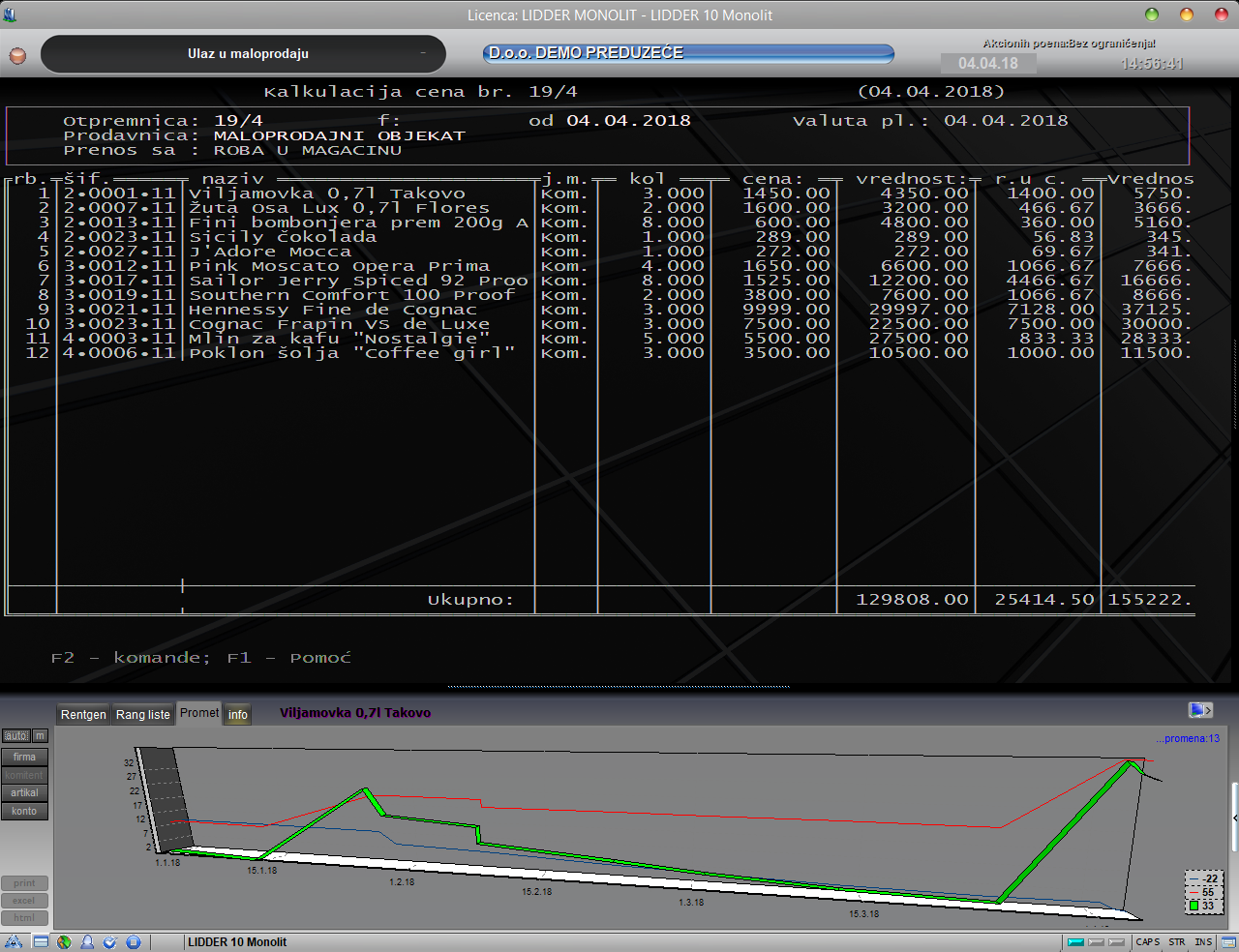

 "Direktan ulaz u MP (bez VP kalkulacije)" - OPERATER / OPCIJE / Pitanja/način rada / "Pitanje o a direktnim ulazima u maloprodaju (mora biti uključena i u firmi)".
"Direktan ulaz u MP (bez VP kalkulacije)" - OPERATER / OPCIJE / Pitanja/način rada / "Pitanje o a direktnim ulazima u maloprodaju (mora biti uključena i u firmi)". Predstavlja putanju ukoliko je opcija
Predstavlja putanju ukoliko je opcija  isključena.
isključena. "Konto sa šifarnikom artikala" - FIRMA / OPCIJE / MP / "Omogućen rad sa finansijskim maloprodajama".
"Konto sa šifarnikom artikala" - FIRMA / OPCIJE / MP / "Omogućen rad sa finansijskim maloprodajama". Predstavlja putanju ukoliko je opcija
Predstavlja putanju ukoliko je opcija  uključena.
uključena. "Mesto troška:" - FIRMA / OPCIJE / Način rada.. / "Korišćenje osnovnih mesta troška/prihoda".
"Mesto troška:" - FIRMA / OPCIJE / Način rada.. / "Korišćenje osnovnih mesta troška/prihoda". "Unesi novi datum:" - OPERATER / OPCIJE / Pitanja/način rada / "Pitanje o promeni datuma pre svakog dokumenta".
"Unesi novi datum:" - OPERATER / OPCIJE / Pitanja/način rada / "Pitanje o promeni datuma pre svakog dokumenta". "Komercijalista br." - FIRMA / OPCIJE / Način rada.. / "Praćenje rada komercijalista".
"Komercijalista br." - FIRMA / OPCIJE / Način rada.. / "Praćenje rada komercijalista". Predstavlja blokove (pitanja i polja za unose) koji se uvek pojavljuju, nezavisno od podešavanja opcija. Naravno, ukoliko nije uključena odgovarajuća opcija za prikaz bloka koji se nalazi na mestu grananja, onda se automatski kompletna potvrdna grana ukida zajedno sa svim njenim blokovima, bez obzira koje su boje.
Predstavlja blokove (pitanja i polja za unose) koji se uvek pojavljuju, nezavisno od podešavanja opcija. Naravno, ukoliko nije uključena odgovarajuća opcija za prikaz bloka koji se nalazi na mestu grananja, onda se automatski kompletna potvrdna grana ukida zajedno sa svim njenim blokovima, bez obzira koje su boje.
 :" se unosi broj dana sa fakture kao što je u našem primeru region 4 - 30 dana. Na pitanje "Datum otpremnice:" odgovoriti datumom dokumenta, fakture/otpremnice, koji se knjiži. U našem primeru to je podatak iz regiona 3 - 28.11.2007. A u polje "Otpremnica
:" se unosi broj dana sa fakture kao što je u našem primeru region 4 - 30 dana. Na pitanje "Datum otpremnice:" odgovoriti datumom dokumenta, fakture/otpremnice, koji se knjiži. U našem primeru to je podatak iz regiona 3 - 28.11.2007. A u polje "Otpremnica :" uneti originalni broj dokumenta, u našem primeru to je podatak iz regiona 2 - 268/0. U nastavku, Lidder eventualno postavlja pitanja o mestu posla i o komercijalisti što zavisi od stanja odgovarajućih opcija i nakon toga automatski prelaziš u režim za unos stavki maloprodajne kalkulacije.
:" uneti originalni broj dokumenta, u našem primeru to je podatak iz regiona 2 - 268/0. U nastavku, Lidder eventualno postavlja pitanja o mestu posla i o komercijalisti što zavisi od stanja odgovarajućih opcija i nakon toga automatski prelaziš u režim za unos stavki maloprodajne kalkulacije. (%):" u koje unosiš procenat za koji će biti uvećana nabavna cena. Potom Lidder u polju "Unesi maloprodajnu cenu (xxx)" (gde je xxx prodajna cena artikla) traži od tebe da potvrdiš izračunatu i ponuđenu cenu ili da uneseš novu, nezavisno od zadate marže.
(%):" u koje unosiš procenat za koji će biti uvećana nabavna cena. Potom Lidder u polju "Unesi maloprodajnu cenu (xxx)" (gde je xxx prodajna cena artikla) traži od tebe da potvrdiš izračunatu i ponuđenu cenu ili da uneseš novu, nezavisno od zadate marže.